از خستگی چشم تا پیروزی در بازی| اهمیت تنظیمات مانیتور گیمینگ
31 فروردین 1404
بروزرسانی: 21 خرداد 1404
فائزه لشکریان
تنظیمات مانیتور گیمینگ به مراتب مهمتر از انتخاب یک مانیتور با کیفیت بالا است و میتواند تأثیر عمدهای بر تجربه گیمینگ شما بگذارد. عواملی مانند کالیبراسیون رنگ، کنتراست، نرخ نوسازی و زمان پاسخ نقش حیاتی در بهبود کیفیت بصری و سرعت واکنش دارند و انتخاب نوع مناسب مانیتور (از جمله LCD، TN، IPS و VA) با توجه به نیازهای گیمینگ میتواند بهینهترین تجربه را فراهم کند. همچنین، تنظیمات رزولوشن و مقیاسبندی به شما این امکان را میدهد که تصاویری با وضوح بالا و جزئیات بیشتر مشاهده کنید. با دنبال کردن نکات ارائهشده برای تنظیمات مختلف، میتوانید از حداکثر پتانسیل تجهیزات خود بهرهبرداری کنید و لحظات هیجانانگیزتری از بازی کردن را تجربه کنید.
از خستگی چشم تا پیروزی در بازی| اهمیت تنظیمات مانیتور گیمینگ
مقدمه
اگر شما هم جزء گیمرهایی هستید که به دنبال یک تجربه بینقص و هیجانانگیز از دنیای بازیهای ویدیویی هستید، حتماً به اهمیت داشتن یک مانیتور گیم مناسب پی بردهاید. اما نکتهای که باید به آن توجه کنید این است که صرف انتخاب یک مانیتور با کیفیت بالا، به تنهایی کافی نیست. تنظیمات صحیح مانیتور میتواند به طور قابل توجهی کیفیت بصری بازیهای شما را بهبود بخشد و تجربهای لذتبخشتر را برایتان فراهم کند. از کالیبراسیون رنگ و کنتراست گرفته تا تنظیم نرخ نوسازی و زمان پاسخ، هر یک از این پارامترها میتوانند تأثیر عمیقی بر عملکرد شما در بازیها بگذارند. در این مقاله، ما به بررسی بهترین تنظیمات مانیتور برای گیم میپردازیم و نکات کلیدی را ارائه خواهیم کرد تا بتوانید حداکثر پتانسیل تجهیزات خود را شناسایی و از آن بهرهبرداری کنید. با ما همراه شوید تا قدم به قدم به دنیای تنظیمات مانیتور غوطهور شویم و به یک تجربه گیمینگ مطلوب دست پیدا کنیم.
اهمیت تنظیمات مانیتور گیمینگ
تأثیر بر کیفیت بصری
در دنیای گیمینگ، تنظیمات مانیتور به همان اندازه که انتخاب یک مانیتور مناسب اهمیت دارد، میتواند تجربه بازی شما را تحت تأثیر قرار دهد. بسیاری از گیمرها، به ویژه در بازیهای رقابتی، نیازمند دسترسی به تصاویر واضح، روان و با جزئیات بالا هستند. اگر چه یک مانیتور با کیفیت میتواند این ویژگیها را دارا باشد، اما بدون تنظیمات بهینه، حتی بهترین تجهیزات نیز نمیتوانند عملکرد ایدهآلی از خود نشان دهند.
راحتی چشمها
تنظیمات درست میتوانند تأثیر عمدهای بر کیفیت بصری و سرعت واکنش در بازیها داشته باشند. نرخ نوسازی (Refresh Rate) و زمان پاسخ (Response Time) از عوامل کلیدی هستند که در انجام حرکات سریع و نمایش تصاویر روان حیاتیاند. همچنین، انتخاب رنگ و کنتراست مناسب میتواند به غنای بصری بازیها کمک کند و تجربهای جذابتر فراهم آورد.
علاوه بر این، تنظیمات مانیتور میتوانند تأثیر قابل توجهی بر راحتی چشمها داشته باشند. در طول بازیهای طولانی مدت، تنظیمات نادرست میتوانند باعث خستگی چشم، سردرد و در نهایت کاهش تمرکز گیمر شوند. بنابراین، اهمیت تنظیمات مانیتور به وضوح محسوس است؛ به طوری که میتواند تفاوتی میان شکست و پیروزی در بازیهای رقابتی ایجاد کند.

بررسی نوع مانیتور مناسب
هنگامی که به دنبال بهترین تنظیمات مانیتور برای گیم هستید، انتخاب نوع مناسب مانیتور از اهمیت بالایی برخوردار است. مانیتور گیم انواع مختلفی دارند که هر یک ویژگیها و مزایای خاص خود را ارائه میدهند. با توجه به نیازهای خود و نوع بازیهایی که میخواهید تجربه کنید، این انتخاب میتواند تأثیر زیادی بر روی کیفیت بازی شما بگذارد. در این بخش به بررسی چند نوع مانیتور محبوب و ویژگیهایشان خواهیم پرداخت.
1. مانیتورهای LCD و LED
مانیتورهای LCD (Liquid Crystal Display) و LED (Light Emitting Diode) از رایجترین گزینهها برای گیمینگ هستند. این دو نوع مانیتور معمولاً قیمت مناسب و کیفیت تصویر خوبی دارند. مانیتورهای LED معمولاً دارای کنتراست و رنگهای بهتری هستند، زیرا پنلهای آنها نور پسزمینه بهتری را نسبت به LCDهای قدیمی ارائه میدهند. اگر شما یک گیمر عادی هستید و به دنبال یک مانیتور با قیمت مناسب هستید، این نوع مانیتورها میتوانند گزینههای مناسبی باشد.
2. مانیتورهای TN (Twisted Nematic)
مانیتورهای TN از سرعت پاسخگویی بسیار بالا (۱ میلیثانیه یا کمتر) بهرهمندند که این ویژگی مخصوصاً برای گیمرهای حرفهای و رقابتی اهمیت دارد. همچنین این نوع مانیتورها معمولاً قیمت پایینتری نسبت به سایر انواع مانیتورها دارند. اما در عوض، زاویه دید آنها محدود و رنگها ممکن است به اندازه سایر پنلهای IPS یا VA زنده و پویا نباشند. اگر شما گیمرانی هستید که به دنبال عملکرد سریع و قیمت مناسب هستید، مانیتورهای TN گزینه مناسبی برای شما خواهند بود.
3. مانیتورهای IPS (In-Plane Switching)
اگر کیفیت تصویر و دقت رنگ برای شما بسیار مهم است، مانیتورهای IPS را در نظر بگیرید. این مانیتورها برای رنگهای دقیق و زاویه دید وسیعتر شناخته شدهاند. زمان پاسخگویی آنها ممکن است کمی بالاتر از مانیتورهای TN باشد (بین ۴ تا ۵ میلیثانیه)، اما کیفیت تصویر و تجربه بصری که ارائه میدهند، اغلب ارزش این زمان اضافی را دارد. اگر شما گیمرانی هستید که به زیبایی بصری و رنگهای زنده توجه دارید، مانیتورهای IPS انتخابی مناسب خواهند بود.
4. مانیتورهای VA (Vertical Alignment)
مانیتورهای VA به عنوان ترکیبی از ویژگیهای TN و IPS شناخته میشوند. آنها معمولاً کنتراست خوبی داشته و برای گیمپلیهای تیره بسیار مناسب هستند. زمان پاسخگویی آنها نیز بهطور معمول بین ۴ تا ۵ میلیثانیه است، که این گزینه را به یک انتخاب خوب برای گیمرهایی که به دنبال تجربهای متعادل از کیفیت تصویر و زمان پاسخگویی هستند، تبدیل میکند.
5. مانیتورهای گیمینگ با رفرش ریت بالا
از آنجا که نرخ تازهسازی (Refresh Rate) تأثیر زیادی بر روی تجربه گیمینگ دارد، انتخاب یک مانیتور با رفرش ریت بالا (مثل 144Hz یا 240Hz) میتواند تفاوت بزرگی ایجاد کند. این مانیتورها حرکات را روانتر و بدون لگ نمایش میدهند و به شما امکان میدهند که در بازیهای سریعتر به خوبی عملکرد داشته باشید. اگر علاقهمند به بازیهای تیراندازی اول-person یا بازیهای سرعتی هستید، مانیتوری با نرخ تازهسازی بالا ضروری است.

تنظیمات رنگ و کنتراست
تنظیمات رنگ و کنتراست در مانیتور بازی اهمیت ویژهای دارد، زیرا این تنظیمات میتوانند تأثیر مستقیم بر کیفیت بصری و تجربه گیمینگ شما بگذارند. رنگها و کنتراست مناسب به گیمرها کمک میکند تا جزئیات بیشتری را در بازیها مشاهده کنند و بهویژه در عناوین رقابتی، شناسایی دشمنان یا اجسام مهم به مراتب آسانتر میشود. در این بخش، نکات کلیدی برای تنظیم رنگ و کنتراست مانیتورهای گیمینگ را بررسی خواهیم کرد.
1. روشنایی (Brightness)
روشنایی یکی از مهمترین عوامل در تجربه بصری است. اگر روشنایی بیش از حد بالا باشد، میتواند باعث خستگی چشم و کاهش تمرکز شما در بازی شود. از طرف دیگر، اگر روشنایی کم باشد، دید شما محدود میشود و جزئیات در سایهها پنهان میمانند. برای بهترین تجربه، پیشنهاد میشود روشنایی مانیتور را بین 50 تا 70 درصد تنظیم کنید. بهتر است این میزان را در شرایط نوری مختلف محیط خود تنظیم کنید تا بهترین نتایج را بدست آورید.
2. کنتراست (Contrast)
کنتراست بالا میتواند تصاویر را زندهتر کند و عمق بیشتری به آنها ببخشد. با این حال، اگر کنتراست بیش از حد تنظیم شود، جزئیات در مناطق تاریک ممکن است از بین بروند. به طور کلی، تنظیم کنتراست بین 70 تا 90 درصد برای بیشتر بازیها مناسب است. با آزمایش این تنظیمات در شرایط مختلف، میتوانید بهترین سطح کنتراست را برای تجربه گیمینگ خود پیدا کنید.
3. کالیبراسیون رنگ
کالیبراسیون رنگ باعث میشود تا نمایشگر شما رنگها را با دقت بیشتری نمایش دهد. برای کالیبراسیون دقیق، میتوانید از ابزارهای داخلی ویندوز استفاده کنید. کافیست در نوار جستجو عبارت "Color Calibration" را وارد کنید و سپس مراحل کالیبراسیون را دنبال کنید. این فرآیند به شما کمک میکند تا رنگها، روشنایی و کنتراست را بهینه کنید و بهترین تجربه بصری را ارتقا دهید.
4. فعالسازی HDR (High Dynamic Range)
اگر مانیتور شما از HDR پشتیبانی میکند، فعالسازی این گزینه به شما کمک میکند تا رنگها روشنتر و جزئیات بیشتری در سایه و روشنایی مشاهده کنید. اما اطمینان حاصل کنید که بازیای که دارید انجام میدهید نیز از HDR پشتیبانی میکند. در ویندوز 11، با فشردن کلیدهای Windows + Alt + B، میتوانید HDR را روشن یا خاموش کنید.
5. عمق رنگ (Color Bit Depth)
برای تجربه رنگهای عمیقتر و دقیقتر، پیشنهاد میشود در تنظیمات Nvidia Control Panel یا AMD Radeon Software، به بالاترین مقدار عمق رنگ (مانند 10-bit یا 12-bit) دسترسی پیدا کنید. این کار به شما کمک میکند تا رنگها را با دقت بیشتری مشاهده کنید و لذت بیشتری از بازی ببرید.
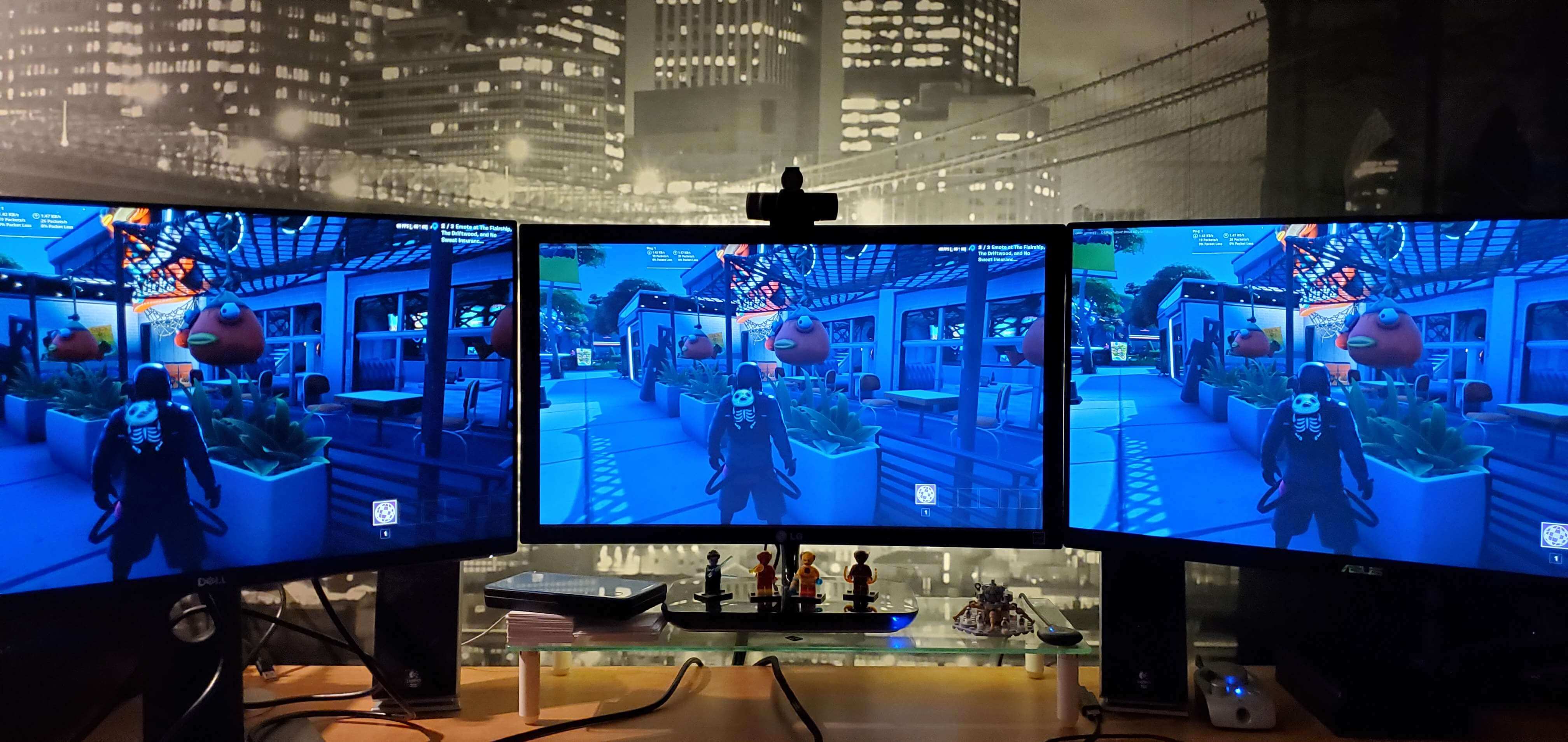
تنظیمات نرخ نوسازی و زمان پاسخ
نرخ نوسازی (Refresh Rate) و زمان پاسخ (Response Time) در تجربه گیمینگ اهمیت ویژهای دارند و در بهبود عملکرد و کیفیت تصویری بازیها نقش مهمی ایفا میکنند. در این بخش به بررسی جزئیات این دو فاکتور و بهترین راهکارها برای تنظیم آنها خواهیم پرداخت.
1. نرخ نوسازی
نرخ نوسازی به تعداد دفعاتی اشاره دارد که صفحهنمایش میتواند تصویر را در هر ثانیه بهروزرسانی کند و معمولاً به واحد هرتز (Hz) اندازهگیری میشود. نرخ نوسازی بالاتر منجر به حرکات نرمتر و تجربهی گیمینگ بهتری میشود. بهعنوان مثال:
- 60Hz: برای بازیهای عادی کفایت میکند، اما در بازیهای سریع ممکن است تصویر بهاندازهی کافی روان نباشد.
- 144Hz: این نرخ برای بازیهای رقابتی و اکشن عالی است و تجربهای روان و بدون لگ را به ارمغان میآورد.
- 240Hz: برای گیمرهای حرفهای که سریعترین واکنشها و بهترین تجربه را میخواهند، گزینهای بینقص است.
برای تنظیم نرخ نوسازی در سیستمعامل ویندوز، ابتدا به بخش تنظیمات نمایش بروید و گزینهی نرخ نوسازی را به مقدار بالاترین موجود تغییر دهید. همچنین مطمئن شوید که کابل و پورتهای استفادهشده (HDMI یا DisplayPort) از نرخ نوسازی مورد نظر پشتیبانی میکنند.
2. زمان پاسخ
زمان پاسخ به مدتزمان لازم برای یک پیکسل تا تغییر رنگ از یک حالت به حالت دیگر اشاره دارد. این زمان معمولاً به میلیثانیه (ms) اندازهگیری میشود و بهطور مستقیم بر کیفیت بازیهای سریع مانند تیراندازیها تأثیر میگذارد. زمان پاسخ کمتر به این معنی است که حرکتهای سریعتر درون بازی بدون تاری یا نمایشتار نشان داده میشوند. زمانهای پاسخ ایدهآل عبارتند از:
- 1ms تا 5ms: برای بازیهای رقابتی و اکشن پیشنهاد میشود، چراکه این مدتزمان به کاهش تاری حرکات و افزایش دقت در هدفگیری کمک میکند.
- بیش از 5ms: ممکن است در بازیهای شلوغ احساس لگی پیدا کنید و عملکردتان تحت تأثیر قرار گیرد.
برای تنظیم زمان پاسخ، به منوی تنظیمات مانیتور مراجعه کنید. بسیاری از مانیتورهای گیمینگ امکان تنظیمات مربوط به زمان پاسخ و گزینهای به نام Overdrive را دارند که میتوانید آن را فعال کنید تا زمان پاسخ سریعتری داشته باشید.
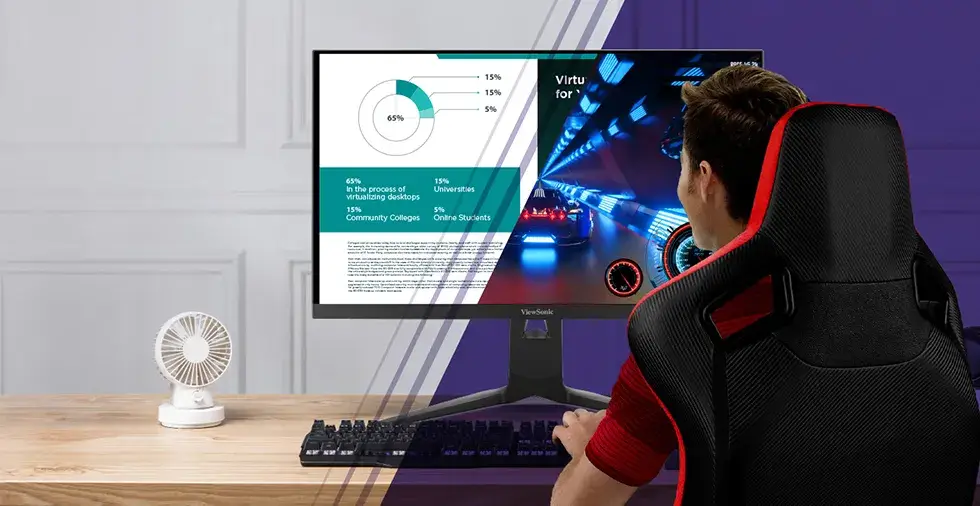
تنظیمات رزولوشن و مقیاسبندی
رزولوشن و مقیاسبندی دو فاکتور کلیدی در بهینهسازی تجربه گیمینگ شما هستند. انتخاب مناسب این تنظیمات میتواند تأثیر مستقیمی بر کیفیت تصویر و روانی نمایش حرکات در بازیها داشته باشد. در این بخش، به بررسی جزئیات این دو پارامتر مهم خواهیم پرداخت و نکات کلیدی برای تنظیم آنها را ارائه خواهیم داد.
1. تنظیمات رزولوشن
رزولوشن به تعداد پیکسلهایی که مانیتور شما قادر به نمایش آنها است، اشاره دارد. هرچه رزولوشن بالاتر باشد، تصاویر دقیقتر و واضحتر خواهند بود. معمولترین رزولوشنها شامل 1080p (Full HD)، 1440p (Quad HD) و 4K (Ultra HD) است. این انتخاب بستگی به نوع بازیهای شما، قدرت کارت گرافیک و سایز نمایشگر شما دارد. در ادامه، مدلهای رایج را بررسی میکنیم:
- 1080p: این رزولوشن برای اکثر گیمرها و بازیهای سبک مناسب است. با این حال، اگر در جستجوی کیفیت تصویر بهتر هستید، گزینههای بالاتری نیز وجود دارد.
- 1440p: این گزینه کیفیت تصویر بهتری نسبت به 1080p ارائه میدهد و برای بازیهای سنگین و گرافیکی مناسب است. کارت گرافیکهای میانرده و بالا به راحتی میتوانند از این رزولوشن پشتیبانی کنند.
- 4K: این رزولوشن کیفیت بینظیری را ارائه میدهد، اما برای استفاده بهینه از آن نیاز به سختافزار قوی دارید. به علاوه، بازیهای مدرن باید بهطور خاص برای این رزولوشن بهینهسازی شوند.
برای تنظیم رزولوشن در سیستمعامل ویندوز، کافی است روی دسکتاپ راستکلیک کنید، "Display Settings" را انتخاب کنید و سپس از منوی "Display Resolution"، رزولوشن مناسب را انتخاب کنید.
2. مقیاسبندی
مقیاسبندی به معنای تنظیم اندازهبندی و وضوح عناصر بصری در مانیتور است. گاهی اوقات، به ویژه در مانیتورهای با رزولوشن بالا، متون و نمادها خیلی کوچک به نظر میرسند. به همین دلیل، تنظیم مقیاسبندی مناسب بسیار اهمیت دارد.
- تنظیم مقیاسبندی در ویندوز: در بخش "Display Settings"، شما میتوانید اندازه متون، برنامهها و سایر عناصر را تغییر دهید. برای وضوح 4K، معمولاً پیشنهاد میشود که مقیاسبندی روی 150% یا 200% تنظیم شود تا متنها و اشیاء به وضوح قابل مشاهده باشند.
3. نکات کلیدی در انتخاب رزولوشن و مقیاسبندی
- سختافزار خود را بشناسید: کارت گرافیک، پردازنده و رم شما بر قدرت پردازش بازیها و قدرت بالای آن تأثیر میگذارد. اطمینان حاصل کنید که سیستم شما قادر به پشتیبانی از رزولوشن و نرخ فریم دلخواه شما باشد.
- بررسی بازیها: پیش از انتخاب رزولوشن، به بررسی نیازهای گرافیکی بازیهایی که معمولاً بازی میکنید، بپردازید. برخی بازیها به بهینهسازی بیشتری برای رزولوشنهای خاص نیاز دارند.
- تست تنظیمات: بهتر است در حین بازی، تنظیمات مختلف را تست کنید و ببینید که کدام تنظیمات بهترین عملکرد و کیفیت تصویر را برای شما به ارمغان میآورد.
با رعایت این نکات و انجام تنظیمات مناسب، میتوانید از تجربه گیمینگ خود بیشترین بهره را ببرید و به یک تجربه بصری بینظیر دست یابید.

نتیجهگیری و توصیههای نهایی
در این مقاله به اهمیت تنظیمات مانیتور برای گیم و تأثیر آن بر تجربه گیمینگ پرداخته شد. همانطور که مشاهده کردید، انتخاب مانیتور مناسب و تنظیمات رنگ، کنتراست، نرخ نوسازی و رزولوشن بهطور مستقیم بر کیفیت تصویر و روان بودن گیمپلی شما تأثیر میگذارد. بدون داشتن تنظیمات صحیح، حتی بهترین و گرانقیمتترین مانیتور نیز نمیتواند تمام پتانسیل خود را به نمایش بگذارد.
برای دستیابی به تجربهای بینقص، حتماً مراحل ذکرشده را بهدقت دنبال کنید: از اتصال صحیح مانیتور به سیستم گرفته تا کالیبراسیون رنگ و تنظیمات نرخ نوسازی. فراموش نکنید که به فناوریهای همگامسازی و پیشرفته مانند G-Sync و FreeSync نیز توجه کنید تا از پارگی تصویر جلوگیری شود.
در نهایت، توصیه میشود که بهطور دورهای تنظیمات خود را بررسی کرده و آنها را با توجه به بازیها و نیازهای خاص خود بهروز کنید. با صرف وقت برای بهینهسازی تنظیمات مانیتور، میتوانید از یک تجربه گیمینگی لذتبخش و بینظیر بهرهمند شوید و علاوه بر افزایش عملکرد خود، از دنیای بازیها با کیفیت بصری مطلوبتر لذت ببرید.
برچسب ها:
دیدگاهی ثبت نشده است!
اولین شخصی باشید که دیدگاه خود را به اشتراک میگذارد
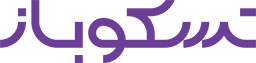
دیدگاه خود را به اشتراک بگذارید